Oleh Penulis Teknisi
Cara Mengaktifkan Dan Menggunakan Pembuat Kata Sandi Bawaan Chrome: - Apakah Anda salah satu dari orang-orang yang mendaftarkan diri ke setiap situs web yang mereka kunjungi? Jika ya, selamat datang di klub! Nah, mari kita bicara tentang pendaftaran baru. Bagian mana yang menurutmu paling sulit? Saya akan mengatakan bagian di mana saya harus memasukkan kata sandi baru dan mengonfirmasinya. Anda mungkin merasa sulit untuk memberikan kata sandi baru untuk semua situs yang Anda kunjungi dan daftarkan. Tetapi pada saat yang sama, Anda belum siap untuk mengkompromikan kata sandi penting Anda dengan menetapkannya ke situs web yang kurang penting dan kurang aman yang Anda kunjungi, selama penjelajahan tanpa akhir Anda sesi. Jadi apa solusinya? Bagaimana jika aku memberitahumu itu? Google Chrome memiliki pembuat kata sandi bawaan yang benar-benar dapat menghasilkan kata sandi yang rumit untuk Anda? Ya, Anda mendengarnya dengan benar. Google Chrome dapat menghasilkan kata sandi yang rumit untuk Anda dan bahkan dapat mengingatnya
kata sandi untukmu. Ingin tahu bagaimana? Selami artikelnya kalau begitu!Baca juga:Cara menghapus kata sandi dari file PDF yang dilindungi kata sandi menggunakan chrome
LANGKAH 1
- Anda harus masuk ke Google Chrome pertama. Untuk itu, ketik chrome://pengaturan ke bilah alamat dan tekan Memasukkan.
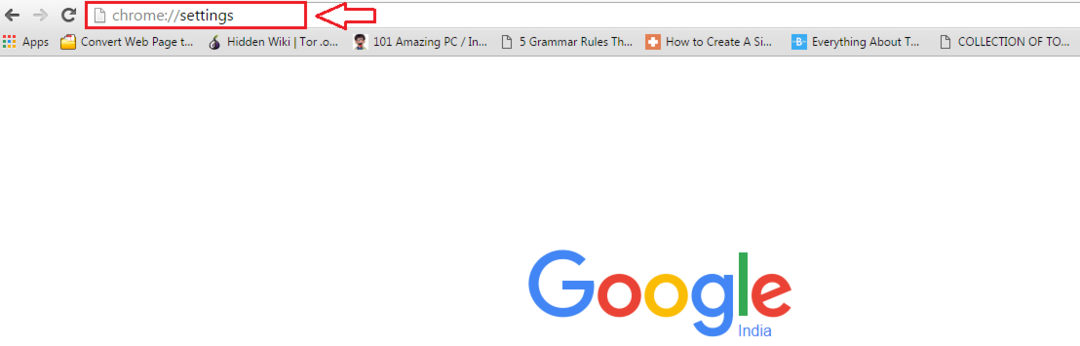
LANGKAH 2
- Dibawah Pengaturan, cari bagian yang mengatakan Masuk. Sekarang klik pada Masuk ke Chrome tombol seperti yang ditunjukkan pada tangkapan layar yang diberikan di bawah ini.
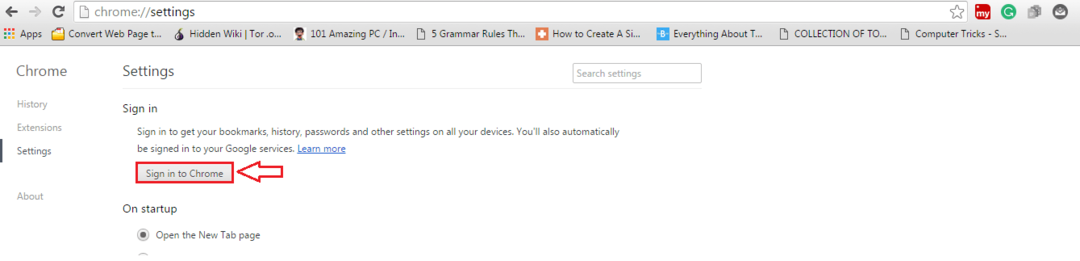
LANGKAH 3
- Di jendela baru yang terbuka untuk login, masukkan kredensial Gmail Anda dan tekan Masuk tombol di bagian bawah.

LANGKAH 4
- Sekarang ambil tab baru dan ketik chrome://bendera di bilah alamat. Memukul Memasukkan setelah Anda selesai. Anda akan diberi peringatan karena mengacaukan pengaturan di bendera halaman dapat menyebabkan masalah serius bagi Anda.
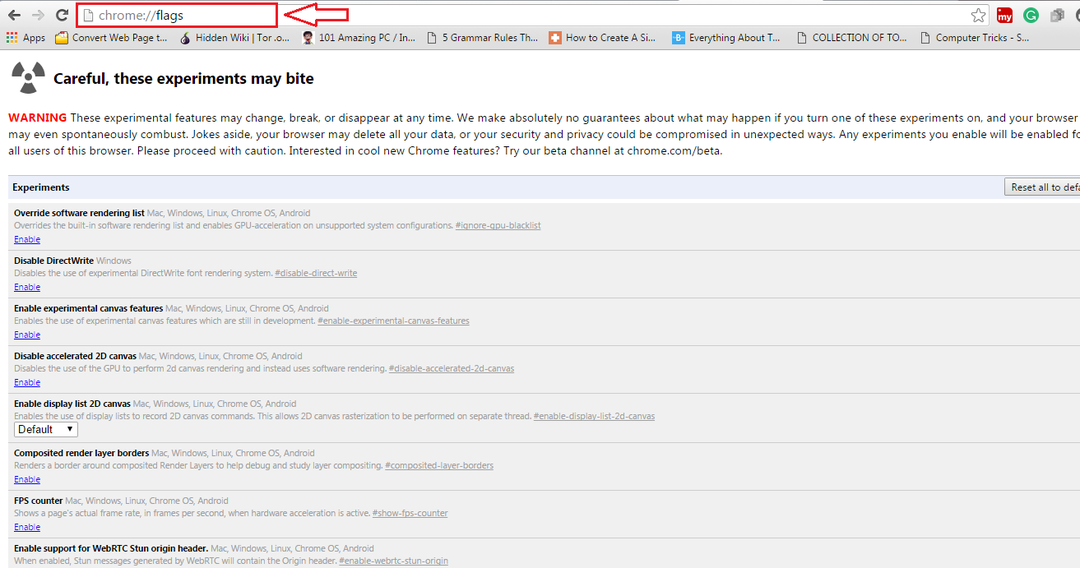
LANGKAH 5
- Tekan tombol CTRL + F bersama-sama. Ini akan mengungkapkan bilah pencarian. Ketik pembuatan kata sandi di bilah pencarian dan tekan Memasukkan kunci. Cari bagian bernama Aktifkan Pembuatan Kata Sandi dari teks yang disorot dan klik pada daftar drop-down yang terkait. Pilih opsi Diaktifkan dari pilihan yang tersedia.
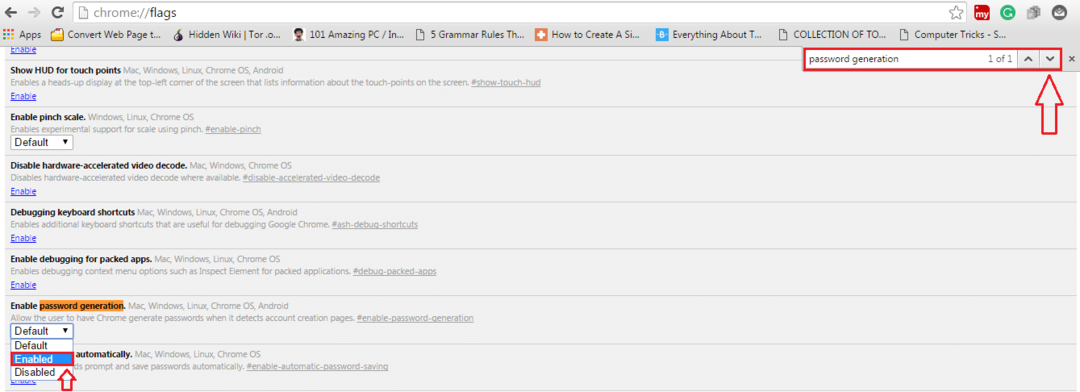
LANGKAH 6
- Sekarang gulir ke bawah dan temukan tombolnya Luncurkan Ulang Sekarang. Mengkliknya akan meluncurkan kembali. Anda Google Chrome dengan semua pengaturan yang disimpan.
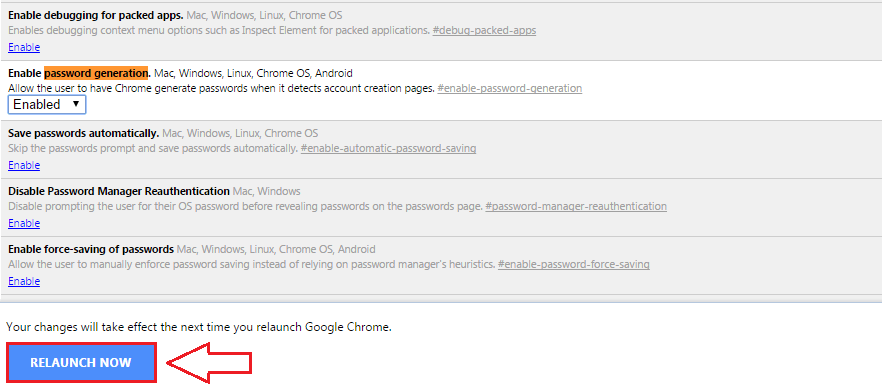
Itu dia. Sekarang setiap kali Anda mengklik Masukkan kata kunci kotak teks pada saat mendaftar di situs web mana pun, Google Chrome akan memberi Anda saran kata sandi otomatis. Kata sandi ini akan menjadi Kuat secara default, jadi Anda tidak perlu khawatir tentang tingkat keamanan kata sandi ini. Hal baiknya adalah Anda tidak perlu mengingat semua kata sandi ini. Google Chrome akan secara otomatis mengingat kata sandi yang Anda buat dan menyinkronkannya dengan perangkat Anda yang lain juga. Semoga Anda menemukan artikel yang menarik dan bermanfaat.


